Todas las personas vamos madurando con el pasar del tiempo, aunque Facebook se empeña en volvernos a la memoria nuestros momentos más absurdos y vergonzosos mediante su función de Recuerdos. Seguramente eres una de esas personas, y preferirías eliminar muchas cosas de tu biografía de Facebook de forma rápida pero sin perder tus amistades.
Por otro lado, lo que nos sucede a otros es que ya no nos sentimos tan cómodos teniendo tanta información personal cargada en la red, incluso si la configuramos en modo privado. En cualquier caso, en esta entrada conocerás cómo reiniciar tu cuenta de Facebook sin perder tus amigos. Aunque desde ya te aclaramos que no existe un botón «mágico» para hacerlo.
¿Es posible reiniciar una cuenta de Facebook sin perder los contactos?
Las respuestas cortas a esta cuestión serían dos: No, y Sí. ¿¿¿??? … Bueno, pues resulta que Facebook NO tiene una opción, botón o herramienta oficial que permita reiniciar una cuenta de usuario. Sin embargo, SI que es posible descargar un listado con todos los contactos de Facebook antes de desactivar o eliminar una cuenta.
En resumidas cuentas, no existe un procedimiento oficial para reiniciar un perfil de Facebook. Pero si es posible hacer algo parecido gracias a la función de la propia plataforma que permite generar y descargar una copia de todos nuestros datos, incluyendo una lista de los contactos. Y ahora mismo te enseñaremos qué es lo que debes hacer para conseguirlo.
Pasos para generar una copia de contactos en Facebook
Lo primero que debes hacer antes de tener una «cuenta reiniciada» en Facebook, es generar y descargar una copia de todos tus contactos. Después de todo, si estás leyendo esto es porque quieres limpiar tu perfil de Facebook sin tener que desacerté de tu lista de amigos. ¡Empecemos!
1. Abrir la Configuración de tu cuenta
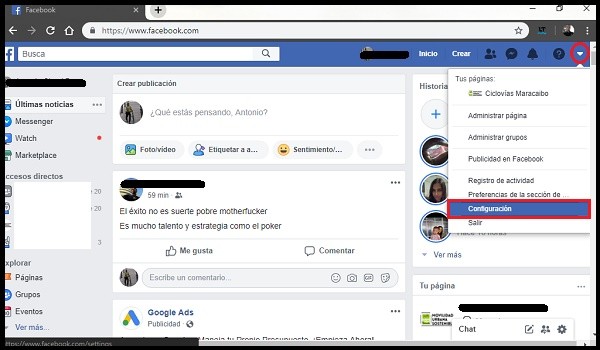
Abre tu cuenta de Facebook, en la parte superior derecha haz clic en la pequeña flecha que apunta hacia abajo para desplegar el menú de Ajustes. Selecciona Configuración.
2. Seleccionar Tu información de Facebook
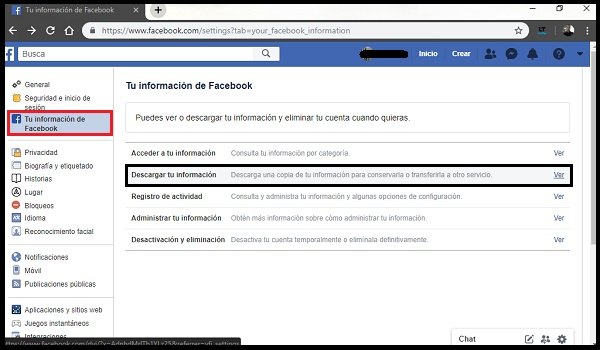
En el panel izquierdo de la pantalla, selecciona la opción Tu información de Facebook. Seguidamente haz clic en el botón Ver de la opción Descargar tu información.
3. Crear archivo de Amigos
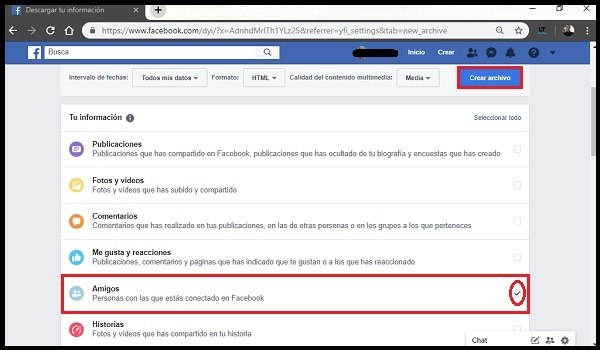
A continuación, se abrirá una pantalla con todos los datos e información de tu cuenta de Facebook separados por segmentos en una lista. A la derecha de cada segmento aparece una casilla de selección. De forma predeterminada, todas aparecen marcadas, lo cual no está demás si quieres hacer una copia de todo para guardarla en tu dispositivo.
Por el contrario, si solo quieres preservar tus amistades al reiniciar tu cuenta de Facebook, entonces desmarca todas las casillas excepto la de Amigos; tal como se muestra en la imagen de arriba. Lugo, en la parte superior derecha de la interfaz; haz clic en Crear archivo.
4. Esperar a que el archivo se genere

Después de hacer clic en Crear archivo, pasará un determinado tiempo hasta que Facebook genere el archivo con la información seleccionada y puedas proceder con su descarga. Si solo crearás un archivo con tus contactos, el proceso no tardará más de un minuto.
De lo contrario, tardará más en función de la información total que hayas solicitado. En cualquier caso, recibirás un correo electrónico y una notificación de Facebook cuando el archivo esté disponible para su descarga.
5. Descargar tu lista de contactos
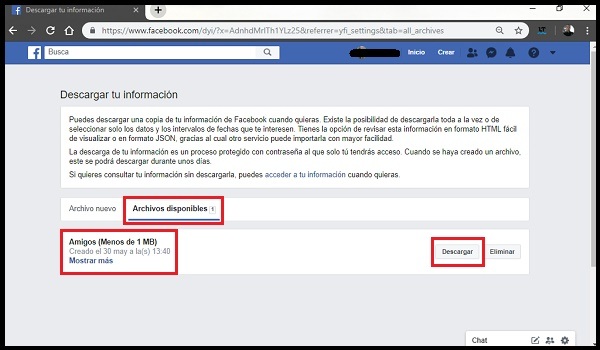
Una vez que el archivo esté creado, debes hacer clic en la pestaña de Archivos disponibles ubicada en la misma interfaz del paso anterior. En caso de haber cerrado todas las ventanas, puedes acceder a esta pestaña desde el enlace proporcionado en tu correo electrónico o desde la ventana de notificaciones de Facebook.
En este punto, verás una lista de todos los archivos que hayas creado. En este caso, tal como se ve en la imagen anterior, aparece el archivo Amigos y a su derecha un botón para Descargar y otro para Eliminar.
Al hacer clic en Descargar, se abrirá una pequeña ventana emergente solicitando tu contraseña de acceso a Facebook. Debes introducirla y luego hacer clic en Enviar.
6. Descomprimir el archivo
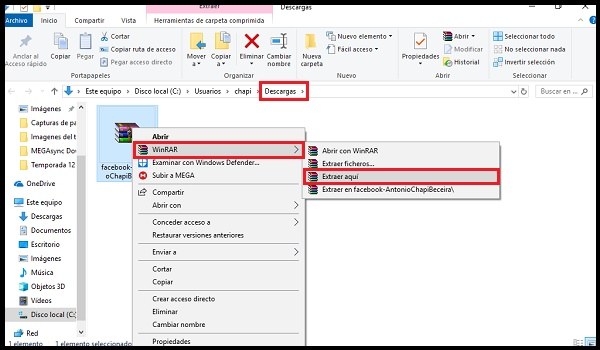
Inmediatamente después de lo anterior, de forma automática se abrirá otra ventana emergente, solo que esta vez no es del navegador sino del explorador de archivos de tu equipo. Aquí debes elegir la carpeta donde quieres que se guarde tu copia de respaldo de Facebook. Para nuestro ejemplo, seleccionamos la carpeta de Descargas.
Ahora debes esperar que el archivo se descargue en la ruta seleccionada. Después de lo cual tendrás que descomprimirlo haciendo clic derecho sobre él, posicionando el puntero sobre el programa que uses y finamente seleccionado Extraer aquí.
7. Abrir la copia con tu lista de contactos
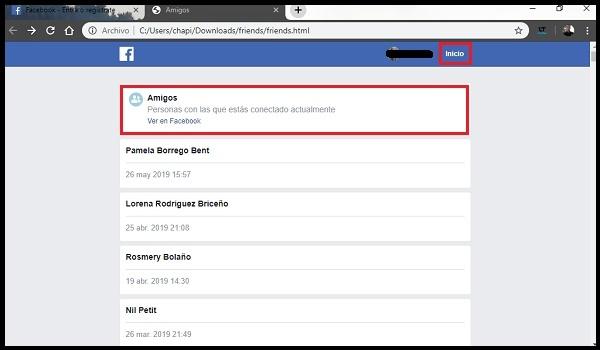
Luego de la descompresión se generará una carpeta llamada friends. En caso de haber solicitado otros segmentos de tu información de Facebook, aparecerá una carpeta por cada uno de ellos; entre los cuales tendrás que buscar la de friends.
Al abrir la carpeta encontrarás un archivo y cinco enlaces web. Abre el enlace friends para que te aparezca la lista de tus amigos de Facebook en el navegador web que uses. En este punto puedes hacer clic en Inicio (arriba a la derecha) para ir a una pantalla con acceso a los otros cuatro enlaces (Solicitudes de amistad rechazadas, recibidas, enviadas y amigos eliminados).
Reiniciar un perfil de Facebook con la lista de amigos
Como ya dijimos antes, Facebook no cuenta con una opción para formatear el contenido de un perfil, cuenta o usuario. Sin embargo, ahora que ya tienes tus contactos guardados y seguros; puedes crearte otra cuenta de Facebook para importar la lista de amigos.
En el caso de que quieras seguir usando el mismo correo electrónico para tu nueva cuenta de Facebook, lo que debes hacer es desvincularlo de la cuenta anterior; ya que un correo no puede ser usado para crear más de un perfil. Ahora mismo te enseñaremos cómo hacer todo esto.
1. Ir a la Configuración general de la cuenta
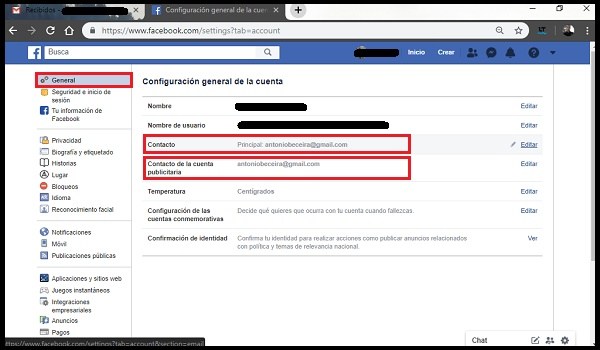
Al igual que en el proceso anterior, despliega el menú de Ajustes y haz clic en Configuración. Solo que esta vez quédate en el apartado de Configuración general de la cuenta y céntrate en las opciones de Contacto y Contacto de la cuenta publicitaria.
2. Establecer un nuevo correo principal

En Contacto, agrega un correo electrónico secundario si no tenías uno ya para luego establecerlo como el principal. Para ello, tendrás que marcar la casilla de este segundo correo y luego hacer clic en Guardar. Si no tienes otro correo, puedes crearte uno nuevo solo para este fin.
3. Eliminar el correo original
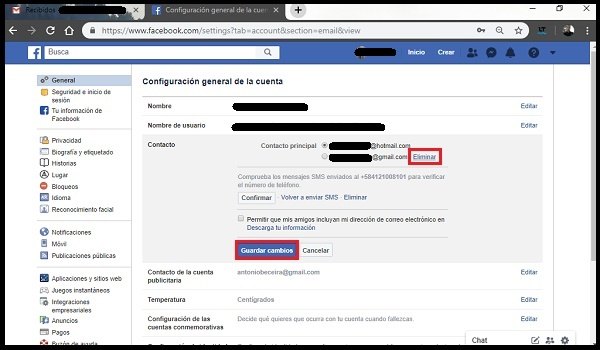
Ahora que tu correo original se encuentra desocupado, puedes hacer clic en la opción de Eliminar que se encuentra a su derecha. Al hacerlo, se abrirá una ventana emergente para pedirte que ingreses tu contraseña de Facebook. Después de eso selecciona Guardar.
4. Desactivar o eliminar tu cuenta de Facebook
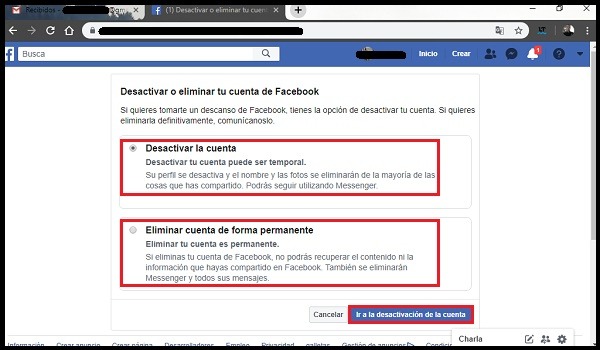
Si lo que quieres es borrar cualquier rastro de tu perfil sin perder los contactos, tendrás que Eliminar o Desactivar tu cuenta de Facebook y crearte otra. De esta manera todas tus interacciones se eliminarán por completo, nadie podrá encontrar este perfil borrado. Aunque cada opción ofrece funciones diferentes, así que elige la que más te parezca conveniente.
Para acceder a este menú selecciona Desactivación y eliminación en el apartado de Tu información de Facebook.
5. Crear una nueva cuenta de Facebook
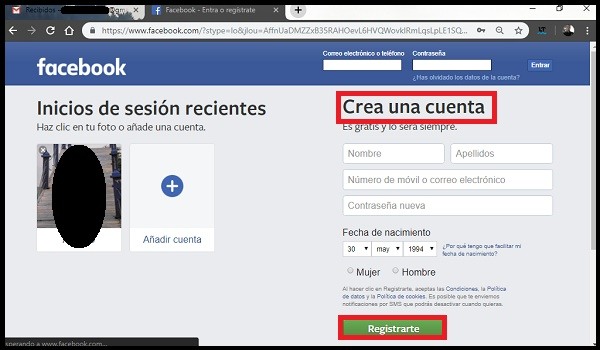
Ya que tu correo original se encuentra desvinculado de cualquier cuenta de Facebook, puedes crearte otra usando ese mismo sin problema alguno. Una vez creada la nueva cuenta, es hora de usar tu lista de amigos previamente guardada para enviarle una solicitud de amistad a cada uno de ellos.
En este sentido, es importante que les avises a tus contactos sobre este proceso que llevas a cabo antes de eliminar tu cuenta anterior. Así no pensarán que alguien se está haciendo pasar por ti al recibir tus nuevas notificaciones de amistad.

A los señores del FEYBOCK pido revisión sin de mi comentario que infringe nuestras normas
Pido revisión de mi comentario
No puedo entrar a Facebook por que que pasa nese sito entra a mi cuenta de facebook
Hola muy buenas quiero el contacto de fábrica de Facebook